วิธีการเข้าถึงฮาร์ดไดรฟ์อีกครั้ง แก้ไขข้อผิดพลาดที่ไม่สามารถเปิดฮาร์ดไดรฟ์ได้

ในบทความนี้ เราจะแนะนำวิธีการกู้คืนการเข้าถึงฮาร์ดไดรฟ์ของคุณเมื่อเกิดข้อผิดพลาด มาดูกันเลย!
เนื่องจากเราได้เห็นความก้าวหน้าทางเทคโนโลยีมากมายในช่วงสองสามทศวรรษที่ผ่านมา ผู้คนยังได้ปรับปรุงตนเองตามเทคโนโลยีอีกด้วย ผู้คนเริ่มใช้อุปกรณ์ต่างๆ เช่น แล็ปท็อป แท็บเล็ต โทรศัพท์ ฯลฯ เพื่อชำระค่าสินค้า ช็อปปิ้ง ความบันเทิง ข่าว หรือกิจกรรมอื่นๆ อินเทอร์เน็ตเป็นเหตุผลหลักที่อยู่เบื้องหลังการพัฒนาดังกล่าว การใช้อุปกรณ์ที่ทำงานโดยใช้อินเทอร์เน็ตได้เพิ่มขึ้น อันเป็นผลมาจากการที่ผู้ให้บริการจำเป็นต้องปรับปรุงประสบการณ์ผู้ใช้ด้วยการอัปเดตใหม่
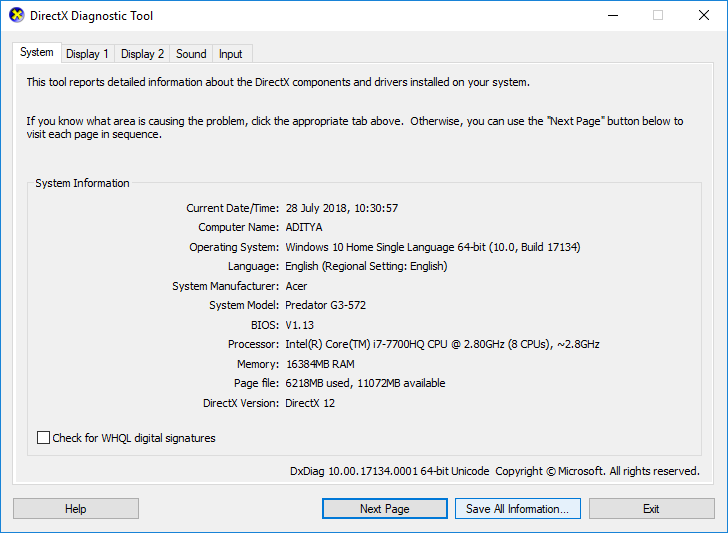
การปรับปรุงประสบการณ์ผู้ใช้นี้ทำให้เราพัฒนา DirectX ซึ่งเป็นApplication Programming Interfaceที่ปรับปรุงประสบการณ์ผู้ใช้ในด้านเกม วิดีโอ ฯลฯ
สารบัญ
เครื่องมือวินิจฉัย DirectX คืออะไร?
DirectXใช้สำหรับสร้างและทำงานกับภาพกราฟิกและเอฟเฟกต์อื่น ๆ ของมัลติมีเดียในเกมหรือหน้าเว็บหรือแอปพลิเคชันอื่นที่คล้ายคลึงกันที่ทำงานบนระบบปฏิบัติการ Microsoft Windows
ไม่จำเป็นต้องใช้ความสามารถภายนอก เพื่อทำงานบน DirectX หรือรันมัน ความสามารถนี้รวมเข้ากับเว็บเบราว์เซอร์ที่แตกต่างกัน เมื่อเปรียบเทียบกับ DirectX เวอร์ชันก่อนหน้า เวอร์ชันที่อัปเกรดได้กลายเป็นส่วนสำคัญของระบบปฏิบัติการ Microsoft Windows
เครื่องมือวินิจฉัย DirectX ช่วยผู้ใช้ Windows ในการระบุปัญหาที่เกี่ยวข้องกับเสียง วิดีโอ การแสดงผล และปัญหาอื่นๆ ที่เกี่ยวข้อง มันยังทำงานเกี่ยวกับประสิทธิภาพของแอพพลิเคชั่นมัลติมีเดียต่างๆ เครื่องมือนี้ยังช่วยในการวินิจฉัยและแก้ไขปัญหาที่พบในเครื่องเล่นเสียงและวิดีโอที่เชื่อมต่อกับอุปกรณ์ หากคุณกำลังประสบปัญหาใดๆ เกี่ยวกับคุณภาพเสียง วิดีโอ หรือเสียงของระบบ คุณสามารถใช้ DirectX Diagnostic Tool คุณสามารถใช้ DirectX Diagnostic Tool ได้โดยใช้วิธีการด้านล่าง:
วิธีใช้เครื่องมือวินิจฉัย DirectX ใน Windows 10
อย่าลืม สร้างจุดคืนค่า ในกรณีที่มีสิ่งผิดปกติเกิดขึ้น
มีหลายวิธีในการเข้าถึงเครื่องมือเฉพาะใน Windows 10 ในทำนองเดียวกัน DirectX สามารถเข้าถึงได้ 2 วิธี ทั้งสองวิธีมีดังต่อไปนี้:
วิธีที่ 1: เรียกใช้เครื่องมือวินิจฉัย DirectX โดยใช้คุณลักษณะการค้นหา
คุณสามารถใช้คุณลักษณะการค้นหาในระบบปฏิบัติการของ Microsoft เพื่อเปิดใช้ DirectX Diagnostic Tool
1.Press ปุ่ม Windows + Sปุ่มบนแป้นพิมพ์และพิมพ์dxdiag ในช่องค้นหา
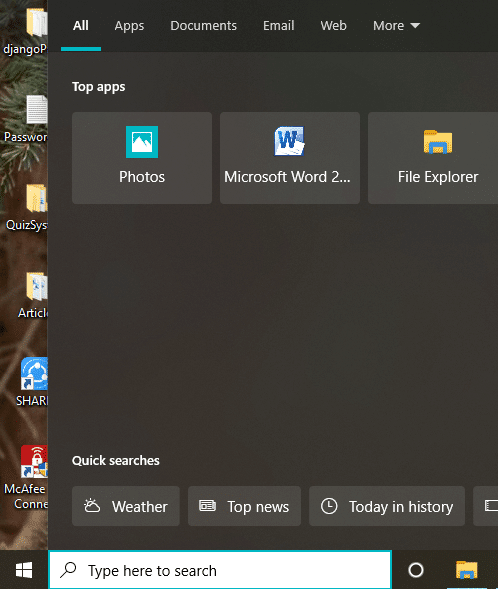
2. คลิกเพื่อเปิดตัวเลือกdxdiagดังที่แสดงด้านล่าง
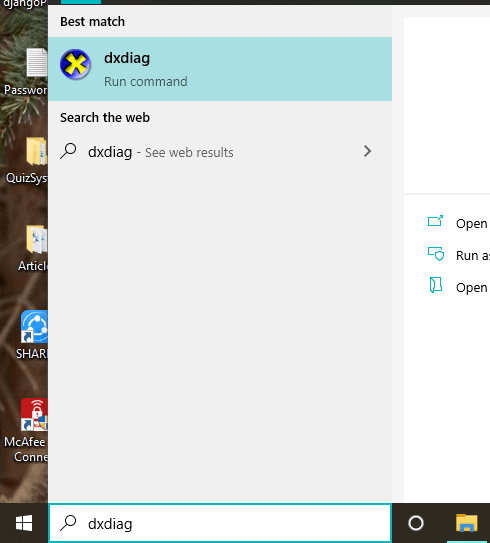
4.Once คุณคลิกที่dxdiag , เครื่องมือวินิจฉัย DirectXจะเริ่มต้นทำงานบนหน้าจอของคุณ
5. หากคุณกำลังใช้เครื่องมือสำหรับครั้งแรกที่คุณจะได้รับแจ้งให้ตรวจสอบไดรเวอร์เซ็นชื่อแบบดิจิทัล คลิกที่ใช่เพื่อดำเนินการต่อ

6.Once ไดรเวอร์การตรวจสอบเสร็จสิ้นแล้วและคนขับรถได้รับการอนุมัติโดยใช้ Windows Hardware Quality Labs โดย Microsoft ,หน้าต่างหลักจะเปิดขึ้น

7. เครื่องมือพร้อมแล้ว และคุณสามารถตรวจสอบข้อมูลทั้งหมดหรือแก้ไขปัญหาเฉพาะใดๆ ได้
อ่านเพิ่มเติม: แก้ไขไม่สามารถติดตั้ง DirectX บน Windows 10
วิธีที่ 2: เรียกใช้เครื่องมือวินิจฉัย DirectX โดยใช้กล่องโต้ตอบเรียกใช้
คุณต้องทำตามขั้นตอนที่กล่าวถึงด้านล่างเพื่อเรียกใช้DirectX Diagnostic Tool l โดยใช้กล่อง Rundialog:
1. เปิดกล่องโต้ตอบเรียกใช้โดยใช้คีย์ Windows +คีย์ลัดบนแป้นพิมพ์
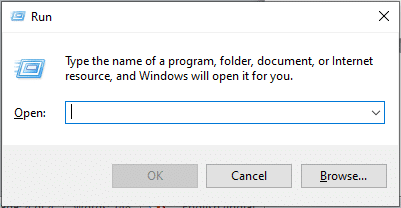
2. ป้อนdxdiag.exeในกล่องโต้ตอบ
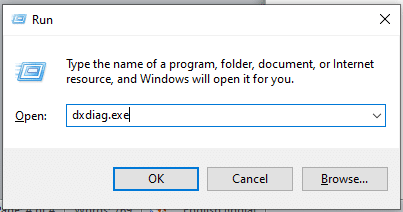
3. คลิกที่ปุ่มOKและเครื่องมือวินิจฉัยDirectXจะเปิดขึ้น
4.หากคุณใช้เครื่องมือนี้เป็นครั้งแรก คุณจะได้รับแจ้งให้ตรวจสอบไดรเวอร์ที่เซ็นชื่อแบบดิจิทัล คลิกที่ใช่

5.เมื่อการตรวจสอบไดรเวอร์เสร็จสิ้น และไดรเวอร์ได้รับการอนุมัติจากWindows Hardware Quality Labs โดย Microsoftหน้าต่างหลักจะเปิดขึ้น

6. เครื่องมือพร้อมที่จะแก้ไขปัญหาตามความต้องการของคุณแล้ว
เครื่องมือวิเคราะห์ DirectXแสดงบนหน้าจอมีสี่แท็บ แต่หลาย ๆ ครั้งอาจมีการแสดงแท็บมากกว่าหนึ่งแท็บสำหรับองค์ประกอบเช่น Display หรือ Sounds บนหน้าต่าง เนื่องจากคุณอาจมีอุปกรณ์มากกว่าหนึ่งเครื่องที่เชื่อมต่อกับระบบของคุณ
แต่ละแท็บทั้งสี่มีฟังก์ชันที่สำคัญ หน้าที่ของแท็บเหล่านี้มีดังต่อไปนี้:
#Tab 1: แท็บระบบ
แท็บแรกในกล่องโต้ตอบคือแท็บระบบ ไม่ว่าคุณจะเชื่อมต่ออุปกรณ์ใดกับอุปกรณ์ของคุณ แท็บระบบจะอยู่ที่นั่นเสมอ เหตุผลเบื้องหลังคือแท็บระบบจะแสดงข้อมูลเกี่ยวกับอุปกรณ์ของคุณ เมื่อคุณคลิกที่แท็บระบบ คุณจะเห็นข้อมูลเกี่ยวกับอุปกรณ์ของคุณ ข้อมูลเกี่ยวกับระบบปฏิบัติการ ภาษา ข้อมูลผู้ผลิต และอื่นๆ อีกมากมาย แท็บระบบยังแสดงเวอร์ชันของ DirectX ที่ติดตั้งบนอุปกรณ์ของคุณ
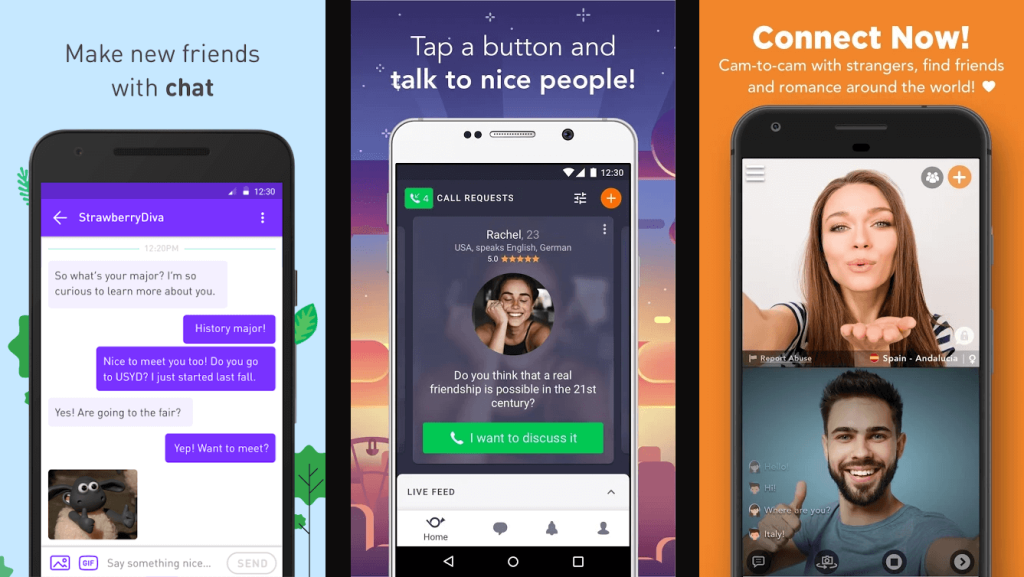
#Tab 2: แท็บแสดงผล
แท็บถัดจากแท็บระบบคือแท็บการแสดงผล จำนวนอุปกรณ์แสดงผลจะแตกต่างกันไปตามจำนวนอุปกรณ์ดังกล่าวที่เชื่อมต่อกับเครื่องของคุณ แท็บ Display จะแสดงข้อมูลเกี่ยวกับอุปกรณ์ที่เชื่อมต่อ ข้อมูลต่างๆ เช่น ชื่อการ์ด ชื่อผู้ผลิต ประเภทอุปกรณ์ และข้อมูลอื่นๆ ที่คล้ายคลึงกัน
ที่ด้านล่างของหน้าต่าง คุณจะเห็นกล่องบันทึกย่อ กล่องนี้แสดงปัญหาที่ตรวจพบในอุปกรณ์แสดงผลที่เชื่อมต่อของคุณ หากไม่มีปัญหาใดๆ กับอุปกรณ์ของคุณ อุปกรณ์จะแสดงข้อความ " ไม่พบปัญหา"ในกล่อง
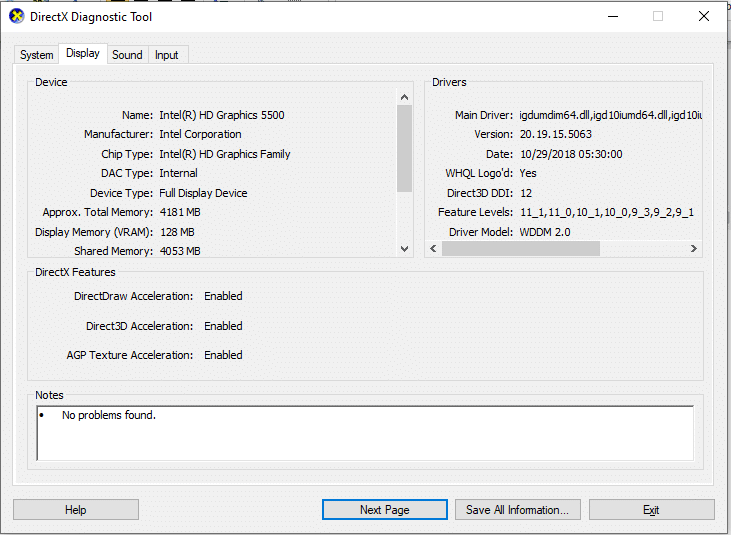
#Tab 3: แท็บเสียง
ถัดจากแท็บ Display คุณจะพบแท็บ Sound การคลิกที่แท็บจะแสดงข้อมูลเกี่ยวกับอุปกรณ์เสียงที่เชื่อมต่อกับระบบของคุณ เช่นเดียวกับแท็บจอแสดงผล จำนวนแท็บเสียงจะเพิ่มขึ้นตามจำนวนอุปกรณ์ที่เชื่อมต่อกับระบบของคุณ แท็บนี้แสดงข้อมูล เช่น ชื่อผู้ผลิต ข้อมูลฮาร์ดแวร์ ฯลฯ หากคุณต้องการทราบ ปัญหาที่อุปกรณ์เสียงของคุณเผชิญอยู่ คุณต้องดูในกล่องNotesปัญหาทั้งหมดจะแสดงอยู่ที่นั่น หากไม่มีปัญหาใด ๆ คุณจะเห็นไม่มีปัญหาพบข้อความ
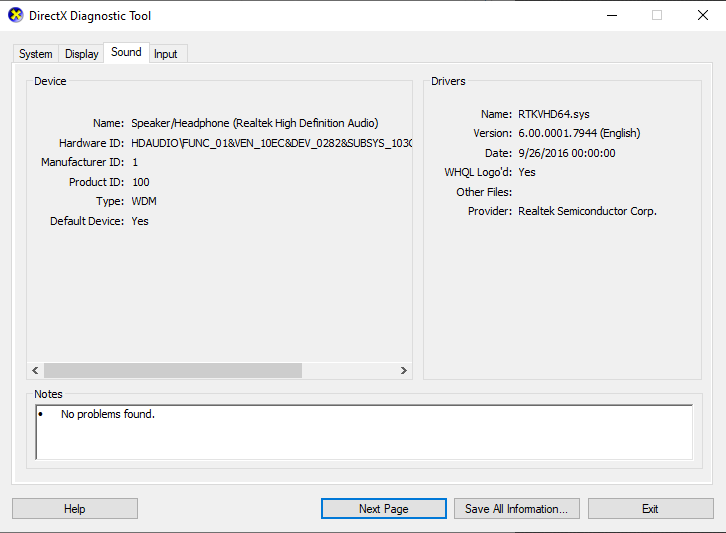
#Tab 4: แท็บอินพุต
แท็บสุดท้ายของ DirectX Diagnostic Tool คือแท็บ Input ซึ่งแสดงข้อมูลเกี่ยวกับอุปกรณ์อินพุตที่เชื่อมต่อกับระบบของคุณ เช่น เมาส์ แป้นพิมพ์ หรืออุปกรณ์อื่นๆ ที่คล้ายคลึงกัน ข้อมูลประกอบด้วยสถานะของอุปกรณ์ ID ตัวควบคุม ID ผู้ขาย ฯลฯ กล่องหมายเหตุของ DirectX Diagnostic Tool จะแสดงปัญหาในอุปกรณ์อินพุตที่เชื่อมต่อกับระบบของคุณ
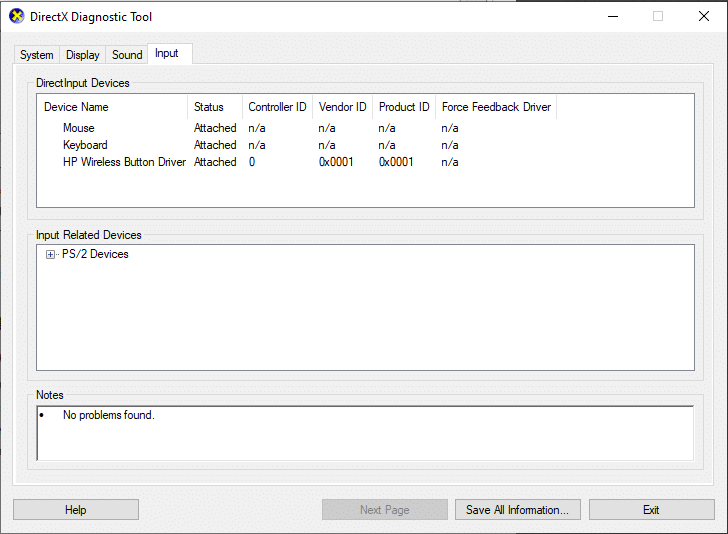
เมื่อคุณตรวจสอบข้อผิดพลาดในอุปกรณ์ที่เชื่อมต่อเสร็จแล้ว คุณสามารถใช้ปุ่มที่แสดงที่ด้านล่างของหน้าต่างเพื่อไปยังส่วนต่างๆ ตามที่คุณต้องการ การทำงานของปุ่มต่างๆ มีดังนี้
1.ช่วยเหลือ
หากคุณประสบปัญหาใดๆ ขณะใช้งาน DirectX Diagnostic Tool คุณสามารถใช้ปุ่มวิธีใช้ในเครื่องมือเพื่อค้นหาวิธีแก้ไขปัญหาของคุณ เมื่อคุณคลิกที่แท็บ จะนำคุณไปยังหน้าต่างอื่นที่คุณสามารถขอความช่วยเหลือเกี่ยวกับอุปกรณ์ที่เชื่อมต่อกับระบบของคุณหรือแท็บของเครื่องมือวินิจฉัย
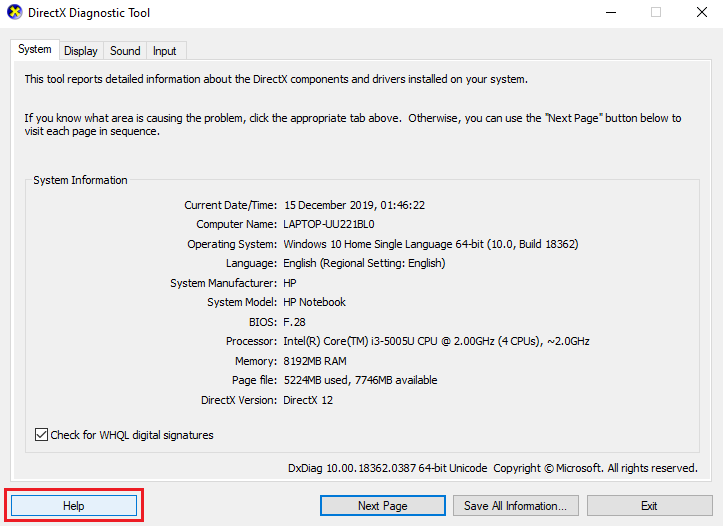
2.หน้าถัดไป
ปุ่มนี้ที่ด้านล่างของ DirectX Diagnostic Tool ช่วยให้คุณไปยังแท็บถัดไปในหน้าต่างได้ ปุ่มนี้ใช้ได้เฉพาะกับแท็บระบบ แท็บการแสดงผล หรือแท็บเสียง เนื่องจากแท็บอินพุตเป็นแท็บสุดท้ายในหน้าต่าง
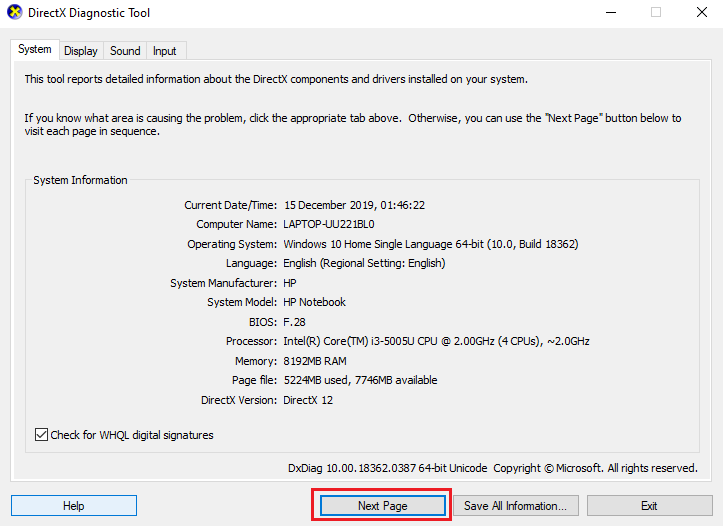
3.บันทึกข้อมูลทั้งหมด
คุณสามารถเลือกที่จะบันทึกข้อมูลที่แสดงอยู่ในหน้าใดก็ได้ของ DirectX Diagnostic Tool โดยคลิกที่ปุ่มบันทึกข้อมูลทั้งหมดบนหน้าต่าง เมื่อคุณคลิกที่ปุ่ม หน้าต่างจะปรากฏขึ้นบนหน้าจอ คุณสามารถเลือกตำแหน่งที่คุณต้องการบันทึกไฟล์ข้อความ
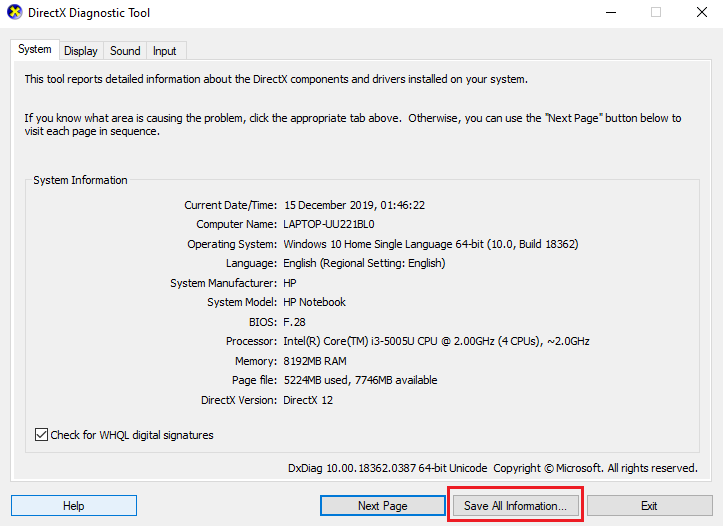
4.ออก
เมื่อคุณวินิจฉัยปัญหาของอุปกรณ์ที่เชื่อมต่อเสร็จแล้ว และคุณได้ตรวจสอบข้อผิดพลาดทั้งหมดแล้ว คุณสามารถคลิกที่ปุ่มออกและสามารถออกจาก DirectX Diagnostic Tool
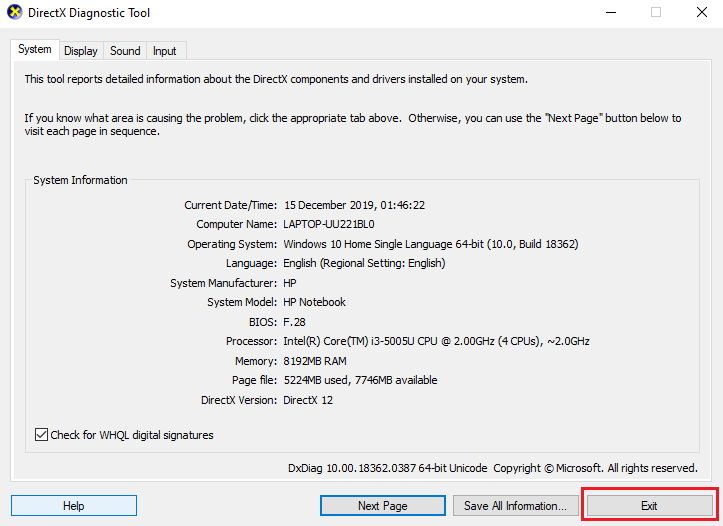
DirectX Diagnostic Tool พิสูจน์แล้วว่ามีประโยชน์อย่างมากเมื่อค้นหาสาเหตุของข้อผิดพลาด เครื่องมือนี้สามารถช่วยคุณแก้ไขข้อผิดพลาดที่เกี่ยวข้องกับ DirectX และอุปกรณ์ที่เชื่อมต่อกับเครื่องของคุณ
ที่แนะนำ:
ฉันหวังว่าขั้นตอนข้างต้นจะมีประโยชน์ และตอนนี้คุณจะสามารถใช้เครื่องมือวินิจฉัย DirectX ใน Windows 10 ได้โดยไม่มีปัญหาใดๆ หากคุณยังคงมีข้อสงสัยใดๆ เกี่ยวกับบทช่วยสอนนี้ โปรดอย่าลังเลที่จะถามพวกเขาในส่วนความคิดเห็นและเราจะช่วยคุณได้อย่างแน่นอน
ในบทความนี้ เราจะแนะนำวิธีการกู้คืนการเข้าถึงฮาร์ดไดรฟ์ของคุณเมื่อเกิดข้อผิดพลาด มาดูกันเลย!
แวบแรก AirPods ก็ดูเหมือนหูฟังไร้สายแบบ True Wireless ทั่วไป แต่ทุกอย่างเปลี่ยนไปเมื่อค้นพบฟีเจอร์บางอย่างที่ไม่ค่อยมีใครรู้จัก
Apple ได้เปิดตัว iOS 26 ซึ่งเป็นการอัปเดตครั้งใหญ่ด้วยดีไซน์กระจกฝ้าใหม่เอี่ยม ประสบการณ์ที่ชาญฉลาดยิ่งขึ้น และการปรับปรุงแอพที่คุ้นเคย
นักศึกษาจำเป็นต้องมีแล็ปท็อปเฉพาะทางสำหรับการเรียน ไม่เพียงแต่จะต้องมีพลังเพียงพอที่จะทำงานได้ดีในสาขาวิชาที่เลือกเท่านั้น แต่ยังต้องมีขนาดกะทัดรัดและน้ำหนักเบาพอที่จะพกพาไปได้ตลอดวัน
การเพิ่มเครื่องพิมพ์ลงใน Windows 10 เป็นเรื่องง่าย แม้ว่ากระบวนการสำหรับอุปกรณ์แบบมีสายจะแตกต่างจากอุปกรณ์ไร้สายก็ตาม
อย่างที่ทราบกันดีว่า RAM เป็นส่วนประกอบฮาร์ดแวร์ที่สำคัญมากในคอมพิวเตอร์ ทำหน้าที่เป็นหน่วยความจำในการประมวลผลข้อมูล และเป็นปัจจัยที่กำหนดความเร็วของแล็ปท็อปหรือพีซี ในบทความด้านล่างนี้ WebTech360 จะแนะนำวิธีการตรวจสอบข้อผิดพลาดของ RAM โดยใช้ซอฟต์แวร์บน Windows
สมาร์ททีวีเข้ามาครองโลกอย่างแท้จริง ด้วยคุณสมบัติที่ยอดเยี่ยมมากมายและการเชื่อมต่ออินเทอร์เน็ต เทคโนโลยีได้เปลี่ยนแปลงวิธีการชมทีวีของเรา
ตู้เย็นเป็นเครื่องใช้ไฟฟ้าที่คุ้นเคยในครัวเรือน ตู้เย็นโดยทั่วไปจะมี 2 ช่อง โดยช่องแช่เย็นจะมีขนาดกว้างขวางและมีไฟที่เปิดอัตโนมัติทุกครั้งที่ผู้ใช้งานเปิด ในขณะที่ช่องแช่แข็งจะแคบและไม่มีไฟส่องสว่าง
เครือข่าย Wi-Fi ได้รับผลกระทบจากปัจจัยหลายประการนอกเหนือจากเราเตอร์ แบนด์วิดท์ และสัญญาณรบกวน แต่ยังมีวิธีชาญฉลาดบางอย่างในการเพิ่มประสิทธิภาพเครือข่ายของคุณ
หากคุณต้องการกลับไปใช้ iOS 16 ที่เสถียรบนโทรศัพท์ของคุณ นี่คือคำแนะนำพื้นฐานในการถอนการติดตั้ง iOS 17 และดาวน์เกรดจาก iOS 17 เป็น 16
โยเกิร์ตเป็นอาหารที่ยอดเยี่ยม กินโยเกิร์ตทุกวันดีจริงหรือ? เมื่อคุณกินโยเกิร์ตทุกวัน ร่างกายจะเปลี่ยนแปลงไปอย่างไรบ้าง? ลองไปหาคำตอบไปด้วยกัน!
บทความนี้จะกล่าวถึงประเภทของข้าวที่มีคุณค่าทางโภชนาการสูงสุดและวิธีเพิ่มประโยชน์ด้านสุขภาพจากข้าวที่คุณเลือก
การกำหนดตารางเวลาการนอนและกิจวัตรประจำวันก่อนเข้านอน การเปลี่ยนนาฬิกาปลุก และการปรับเปลี่ยนการรับประทานอาหารเป็นมาตรการบางประการที่จะช่วยให้คุณนอนหลับได้ดีขึ้นและตื่นนอนตรงเวลาในตอนเช้า
ขอเช่าหน่อยคะ! Landlord Sim เป็นเกมจำลองมือถือบน iOS และ Android คุณจะเล่นเป็นเจ้าของอพาร์ทเมนท์และเริ่มให้เช่าอพาร์ทเมนท์โดยมีเป้าหมายในการอัพเกรดภายในอพาร์ทเมนท์ของคุณและเตรียมพร้อมสำหรับผู้เช่า
รับรหัสเกม Bathroom Tower Defense Roblox และแลกรับรางวัลสุดน่าตื่นเต้น พวกเขาจะช่วยคุณอัพเกรดหรือปลดล็อคหอคอยที่สร้างความเสียหายได้มากขึ้น













